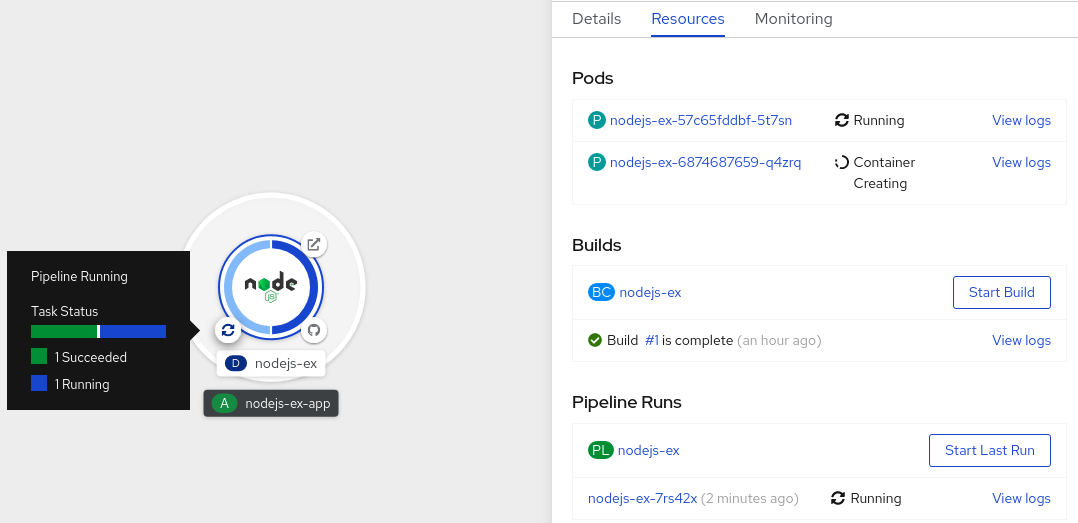This documentation is for a release that is no longer maintained
See documentation for the latest supported version 3 or the latest supported version 4.5.4. Pipeline 시작
Pipeline을 생성한 후 포함된 Task를 정의된 순서로 실행하려면 Pipeline을 시작해야 합니다. Pipelines 보기, Pipeline Details 페이지 또는 Topology 보기에서 Pipeline Run을 시작할 수 있습니다.
프로시저
Pipelines 보기를 사용하여 Pipeline을 시작하려면 다음을 수행합니다.
-
Developer 관점의 Pipelines 보기에서 Pipeline 옆에 있는 Options
 메뉴를 클릭하고 Start을 선택합니다.
메뉴를 클릭하고 Start을 선택합니다.
Pipeline 정의에 따라 Git Resource 및 Image Resources가 Start Pipeline 대화 상자에 표시됩니다.
참고From Git 옵션을 사용하여 생성한 Pipeline의 경우, Start Pipeline 대화 상자에는 Parameters 섹션의
APP_NAME필드도 표시되며, 대화 상자의 모든 필드는 Pipeline 템플릿로 미리 채워집니다.- 네임스페이스에 리소스가 있는 경우 Git Resources 및 Image Resources 필드에 해당 리소스가 미리 채워집니다. 필요하면 드롭다운 목록을 사용하여 필요한 리소스를 선택하거나 생성한 다음 Pipeline Run 인스턴스를 사용자 지정하십시오.
선택 사항: Advanced Options(고급 옵션 )를 수정하여 지정된 프라이빗 Git 서버 또는 Docker 레지스트리를 인증하기 위해 자격 증명을 추가합니다.
- Advanced Options에서 Show Credentials Options를 클릭하고 Add Secret을 선택합니다.
Create Source Secre 섹션에서 다음 사항을 지정합니다.
- 보안에 대한 고유한 보안 이름입니다.
- Designated provider to be authenticated 섹션에서 Access to 필드에 인증할 공급자를 지정하고 기본 Server URL을 지정합니다.
Authentication Type을 선택하고 자격 증명을 제공합니다.
Authentication Type
Image Registry Crendentials의 경우 인증할 Registry Server Address를 지정하고 Username, Password 및 Email 필드에 자격 증명 정보를 제공합니다.추가 Registry Server Address를 지정하려면 Add Credentials를 선택하십시오.
-
Authentication Type
Basic Authentication의 경우 UserName 및 Password or Token 필드 값을 지정합니다. -
Authentication Type
SSH 키의 경우 SSH 개인 키 필드 값을 지정합니다.
- 확인 표시를 선택하여 시크릿을 추가합니다.
Pipeline의 리소스 수에 따라 여러 시크릿을 추가할 수 있습니다.
- Start를 클릭하여 PipelineRun을 시작합니다.
Pipeline Run Details 페이지에 실행 중인 Pipeline이 표시됩니다. Pipeline이 시작된 후 Task와 각 Task 내 단계(Step)가 실행됩니다. 다음을 수행할 수 있습니다.
- Task 위로 마우스를 이동하여 단계(Step)별 실행 시간을 확인할 수 있습니다.
- Task를 클릭하면 Task 내 단계(Step)별 로그를 볼 수 있습니다.
Task의 실행 순서에 따라 로그를 보려면 Logs 탭을 클릭하고 Download 버튼을 사용하여 로그를 텍스트 파일로 다운로드합니다.
그림 5.4. Pipeline Run
From Git 옵션을 사용하여 생성한 Pipeline의 경우, Topology 보기를 사용하여 Pipeline을 시작한 후 상호 작용할 수 있습니다.
참고Topology 보기에서 Pipeline Builder를 사용하여 생성한 Pipeline을 보려면 Pipeline 레이블을 사용자 지정하여 Pipeline을 애플리케이션 워크로드에 연결합니다.
- 왼쪽 탐색 패널에서 Topology를 클릭하고 애플리케이션을 클릭하여 사이드 패널에서 Pipeline Run 목록을 확인하십시오.
Pipeline Run 섹션에서 Start Last Run을 클릭하여 이전 Pipeline과 동일한 매개변수 및 리소스로 새 Pipeline 런을 시작합니다. Pipeline Run이 시작되지 않았으면 이 옵션을 사용할 수 없습니다.
그림 5.5. 토폴로지 보기의 Pipeline
토폴로지 페이지에서 애플리케이션 왼쪽으로 커서를 이동하여 애플리케이션의 파이프라인 실행 상태를 확인합니다.
참고토폴로지 페이지의 애플리케이션 노드 사이드 패널에는 파이프라인 실행이 특정 작업 실행에서 실패할 때 로그 조각이 표시됩니다. 로그 조각은 리소스 탭의 파이프라인 실행 섹션에서 확인할 수 있습니다. 로그 조각에는 일반적인 오류 메시지와 해당 로그의 조각이 있습니다. 로그 섹션 링크를 사용하면 실패한 실행에 대한 세부 정보에 빠르게 액세스할 수 있습니다.